静的ウェブサイトのホスティングサービスである「Netlify(ネトリファイ,ネットライフィ)」に登録し、Gitから新しいサイトを作成してみます。
「Netlify(ネトリファイ,ネットライフィ)」を利用すると、最速でサイトを構築できます。
■ユーザー登録のため、サインアップ(Sign Up)する
まずは、「Netlify: All-in-one platform for automating modern web projects」(https://www.netlify.com/)にアクセスする。
アクセスすると、サイト上部に「Sign Up」という表記があるので、こちらをクリックします。
クリックすると、「Sign up with one of the following:(次のいずれかでサインアップします。)」と書かれています。サインアップ(Sign Up)の手段は、GitHub,GitLab,Bitbucket,Emailのいずれかになります。今回は「GitHub」でサインアップ(Sign Up)を行います。
「GitHub」と表示されたボタンをクリックします。
クリックすると、「Authorize application(アプリケーションを承認する)」というページが表示されます。「Authorize Netlify Auth(Netlify認証を承認する)」と書かれていますので、「Authorize Netlify(Netlifyを承認する)」ボタンをクリックする。
クリックすると、「QUICKSTART GUIDE」のウインドウが表示されます。「Next」ボタンでGUIDEを読むか、ウインドウ上部の「☓」ボタンでGUIDEを閉じます。
閉じると、Netlifyのダッシュボード(管理画面)が現れます。
■Gitから新しいサイトを作成する(使い方)
Gitから新しいサイトを作成する場合は、Netlifyのダッシュボード(管理画面)内の「New site from Git」ボタンをクリックします。
クリックすると、「Create a new site」と表示されます。「サイトのソースコードがホストされているGitプロバイダーを選択します。「サイトのソースコードがホストされているGitプロバイダーを選択します。(Choose the Git provider where your site’s source code is hosted.
)」と書かれていますので、Gitプロバイダーを選択します。今回は「Github」を選択します。
「Github」と表示されているボタンをクリックします。
クリックすると、「Authorize Netlify(Netlifyを承認する)」のページが表示されます。「Netlifyは以下の許可を求めています。(Netlify by Netlify would like permission to:)」と書かれていますので、許可するために、「Authorize Netlify(Netlifyを承認する)」をクリックします。
クリックすると、GitHubへ移動します。「Netlifyのインストール(Installing Netlify)」のページが表示されます。Netlifyのインストールを行うために、「All repositories(すべてのリポジトリ)」か、「Only select repositories(選択したリポジトリのみ)」かを選択します。
今回は「All repositories(すべてのリポジトリ)」を選択します。
選択後、「Install」ボタンをクリックします。
クリックすると、「Confirm password(パスワードの確認)」のページが表示されます。「続行するにはパスワードを確認してください(Confirm password to continue)」と書かれていますので、「Password」の入力欄にパスワードを入力し、「Confirm password(パスワードの確認)」ボタンをクリックします。
クリックすると、ページが閉じます。
閉じた後に、再度「Create a new site(https://app.netlify.com/start)」にアクセスします。アクセス後、「Github」と表示されているボタンをクリックします。
クリックすると、「Create a new site」の下のステップが1つ進み、「2.Pick a repository(リポジトリを選択する)」となります。「Choose the repository you want to link to your site on Netlify.(Netlifyのサイトにリンクするリポジトリを選択します。)」と書かれていますので、下に表示されているリポジトリから選択します。
選択後、クリックします。
クリックすると、「Create a new site」の下のステップが1つ進み、「3.Build options, and deploy!(ビルド・オプションとデプロイ!)」となります。
「Deploy settings for (リポジトリ名・保管場所名)
Get more control over how Netlify builds and deploys your site with these settings.リポジトリ名・保管場所名の設定を使用して、Netlifyがサイトを構築および展開する方法をより詳細に制御できます」と書かれていますので、「Owner(オーナー)」や「Branch to deploy(デプロイするブランチ」を設定します。今回は「Owner(オーナー)」で「main」に設定します。
設定後、ページを下に移動させます。移動させると「Basic build settings(基本的なビルド設定)」という項目が確認できます。今回はビルドを使っていません。また静的サイトジェネレータまたは構築ツールも使用していませんので、記入はしません。記入しなくてもサイトを作成するこことができます。
一番下に「Deploy site(展開するサイト)」というボタンがあるので、こちらをクリックします。クリックすると、サイトが作成されて公開されます。
クリック後、「Site overview(サイトの概要)」ページに移動します。ページ上部にURLが表示されていますので、こちらをクリックします。
クリックすると、作成されたサイトが確認できます。
■Netlify(ネトリファイ)の料金プラン
Netlify(ネトリファイ)の料金プランは、STARTER(スターター)プランであれば、Free(無料)で利用できます。STARTER(スターター)プランの範囲は、「個人的なプロジェクト(個人利用)、趣味のサイト、実験」となります。
プロ、ビジネスなどの有料プランに関しては、こちら(https://www.netlify.com/pricing/)から料金を確認できます。

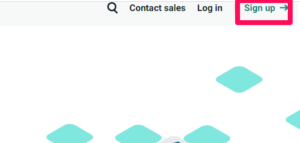
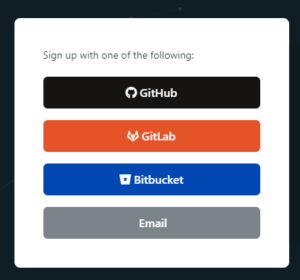
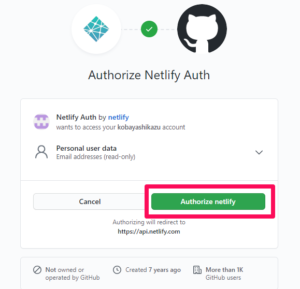
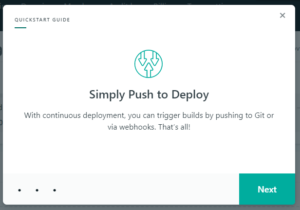
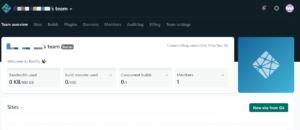
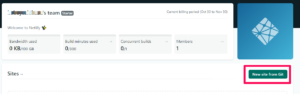
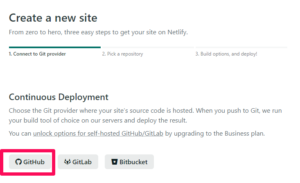
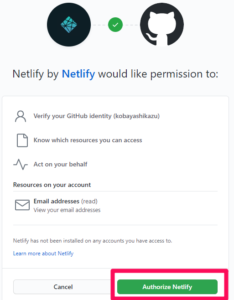
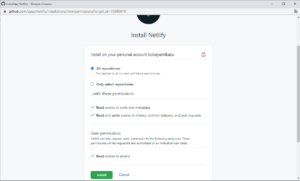
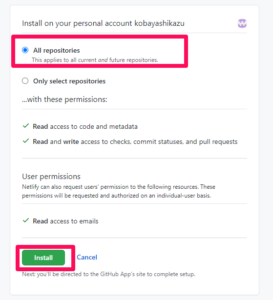
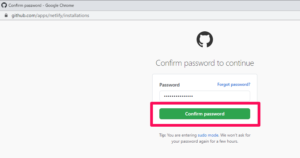
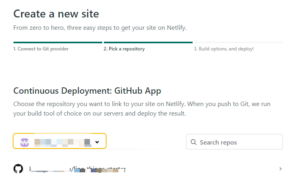
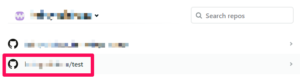
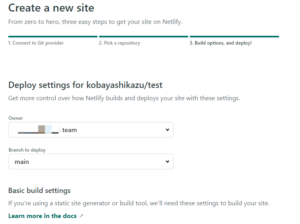
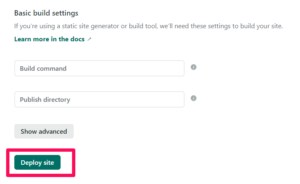
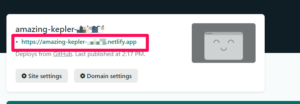
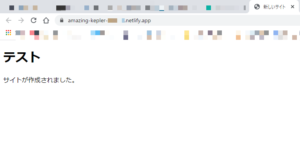

コメント